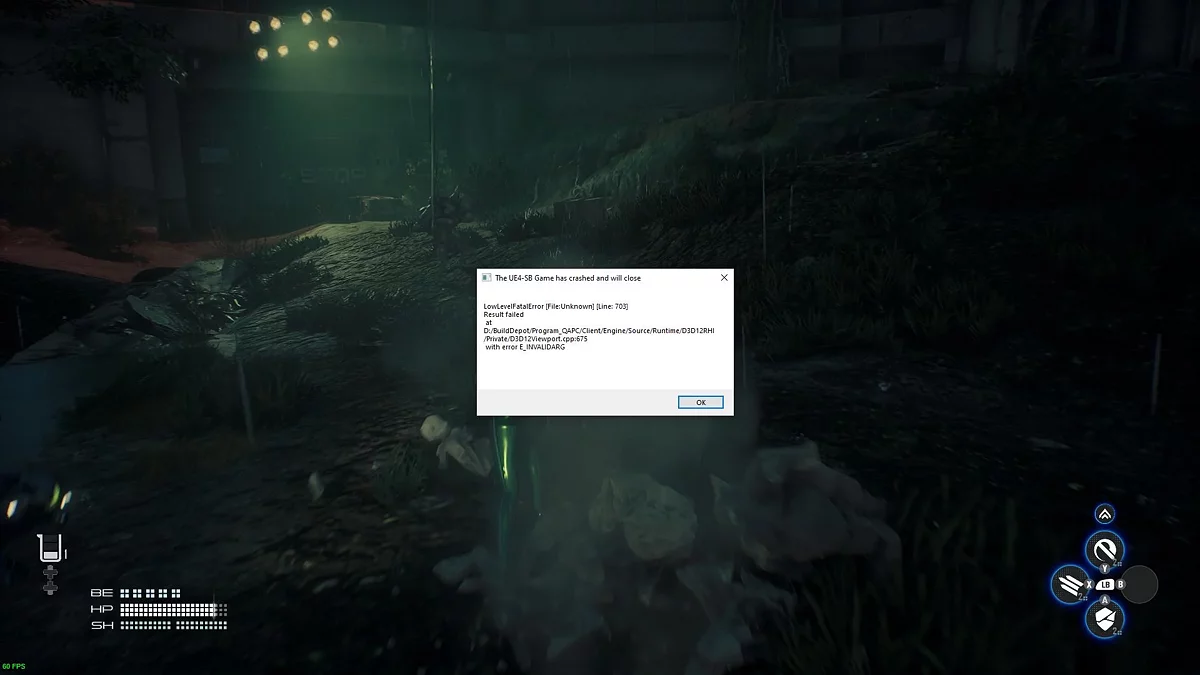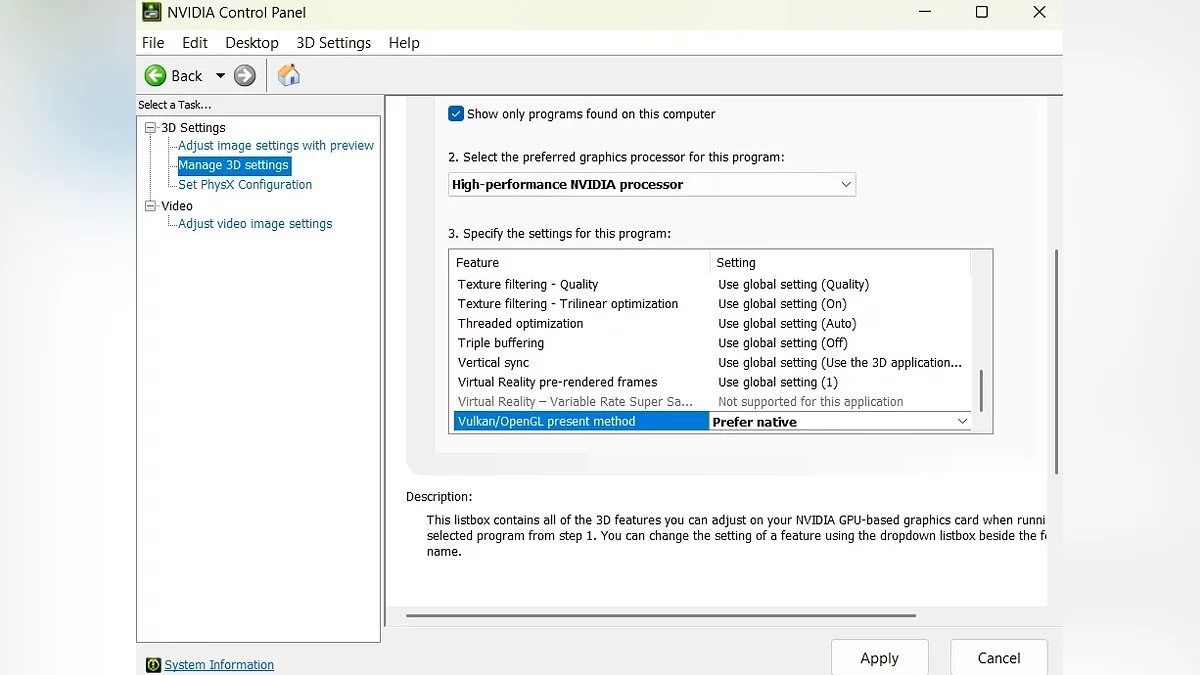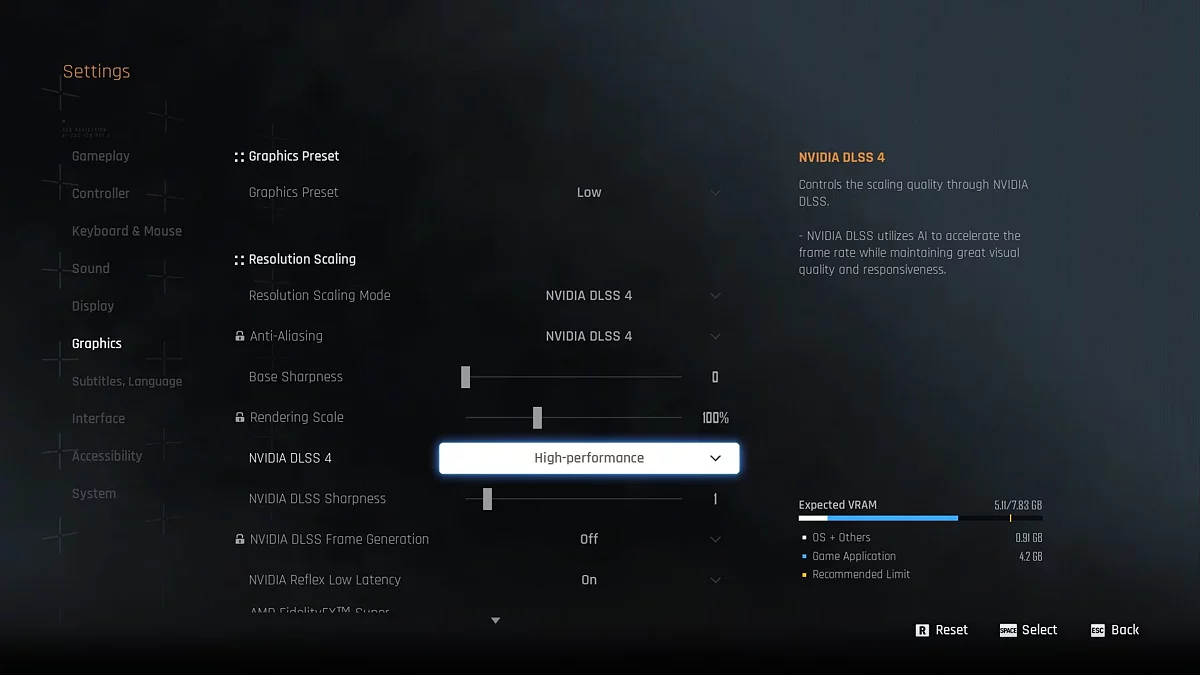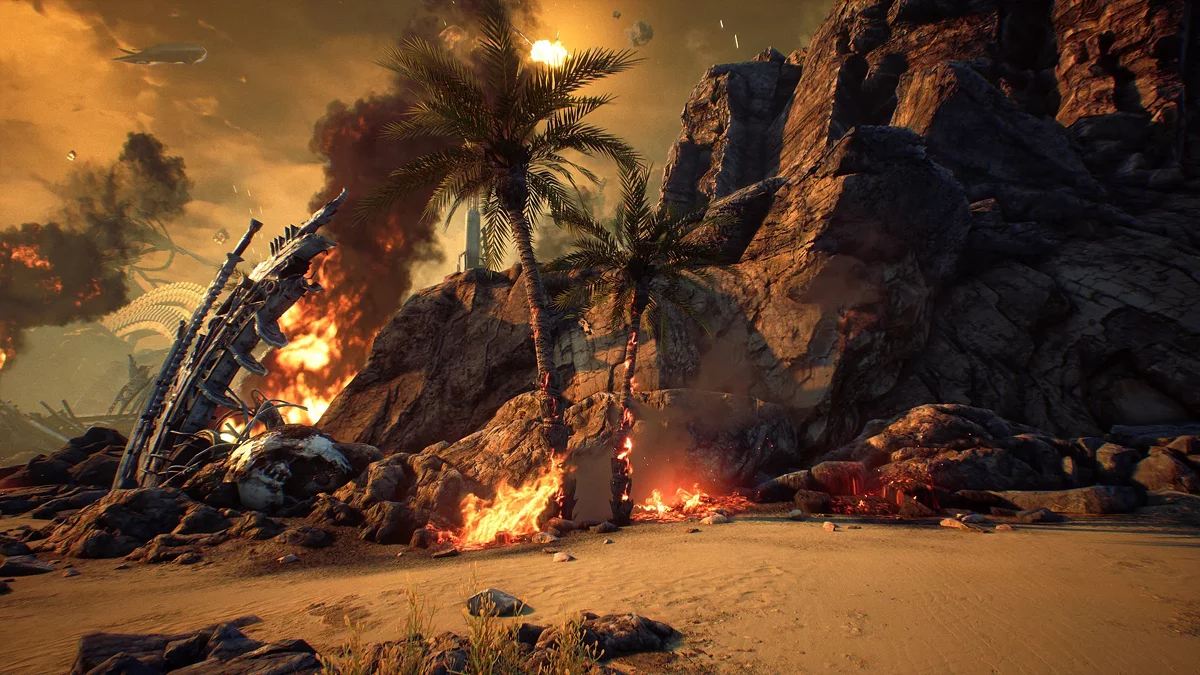Stellar Blade UE4 Çökme, Başlatma Sorunları ve PC'de Yükleme Ekranı Donmaları Nasıl Düzeltilir
 Vladislav Sham
Vladislav Sham
Stellar Blade geçen yılın en dikkat çekici oyunlarından biri ve 2025'te PC'ye çıkan eski bir PS5 özel oyunudur. Oyun, kullanıcılar arasında hızla popülerlik kazandı ve hala yüksek bir oyuncu sayısını koruyor. Ancak, PC sürümü ile birlikte birçok oyuncu çeşitli hatalarla karşılaştı: küçük hatalardan, oyunu başlatamama veya sürekli çökme gibi ciddi sorunlara kadar. Bu kılavuzda, en yaygın sorunları tanımladık ve bunlar için çözümler sağladık.
Sistem Gereksinimleri
PC'de Stellar Blade satın almadan önce, minimum sistem gereksinimlerini kontrol etmenizi şiddetle tavsiye ederiz. Ayrıca, daha konforlu bir oyun deneyimi için PC'nizin önerilen gereksinimleri karşılayıp karşılamadığını kontrol edebilirsiniz.
- İşletim Sistemi: Windows 10 64-bit
- İşlemci: Intel Core i5-7600K @ 3.80GHz. AMD Ryzen 5 1600X
- RAM: 16 GB
- Boş Depolama: 75 GB
- Ekran Kartı: GeForce GTX 1060. Radeon RX 580 (6 GB)
- DirectX: 12
- Ek: Klavye, fare (gamepad).
UE4 Kritik Hata Çökmesi (UE4-SB Oyunu çöktü ve kapanacak)
UE4 kritik hatası, masaüstüne çökme ile sonuçlanan bir hata, birçok kullanıcı tarafından Unreal Engine 4 oyunlarında, Wuthering Waves ve Stellar Bladedahil olmak üzere karşılaşılıyor. Aşağıda, bu sorunun nedenlerini açıklayacağız ve nasıl çözüleceğini anlatacağız.
Ekran Kartı Sürücüleri
Bu durumda verilebilecek en temel tavsiye, maalesef sorunu çözmeyecek. Sadece sürücüyü yeniden yüklemek veya daha yeni bir sürüme güncellemek, oyun sırasında hataların devam etmesine neden olacaktır. İnternetteki oyunculardan gelen çok sayıda raporu analiz ettikten sonra, sorunun en sık NVIDIA grafik sürücüsünün, özellikle 576.xx serisinin kararsız çalışmasından kaynaklandığı sonucuna varılabilir.
En güçlü ekran kartlarına sahip olan RTX 4090 gibi kullanıcılar, en son sürücüleri yükledikten sonra sürekli çökme bildirmektedir. Çözüm basit oldu: 572.xx sürümüne geri dönmek (örneğin, 572.83) çoğu oyuncu için sorunu tamamen çözdü. Görünüşe göre, 576 serisi sürücüler, UE4'ün bazı yönleriyle uyumsuz ve kullanıcılar, NVIDIA stabil bir sürücü sürümü yayınlayana kadar güncelleme yapmamayı öneriyor.
Yetersiz Video Belleği
Ancak, çökme sadece sürücülerden kaynaklanmayabilir. Bazı oyuncular, 1440p'de yüksek grafik ayarları kullanırken 12 GB VRAM'e sahip bir ekran kartında video belleği yetersizliği nedeniyle sorunlar yaşadı. 16 GB'lık bir karta geçmek sorunu çözmeye yardımcı oldu.
PC Bileşenlerinin Aşırı Isınması
Diğer bir yaygın neden, özellikle dar kasalarda veya zayıf soğutma ile bileşenlerin aşırı ısınması olabilir. Bazı oyuncular, çökme sorunlarının anakartla ilgili olabileceğini düşünüyor. Böyle bir durumda, pahalı bir sistemde önceden kurulmuş ucuz bir Mini-ITX anakart, sadece Stellar Blade'de değil, her türlü zorlu oyunda sürekli çökme sorunlarına neden oldu. Tüm platformun değiştirilmesi sorunu çözdü. Bu durum bir kez daha kanıtlıyor ki: Kalitesiz bir anakart, güçlü bir ekran kartı ve işlemciye sahip olsa bile zayıf bir halka olabilir.
Diğer Çözümler
Eğer tüm standart sorun giderme yöntemlerini—Windows ve sürücüleri güncelleme, oyunu yeniden yükleme, Steam'de dosya bütünlüğünü doğrulama ve Steam veya Discord gibi üçüncü taraf overlay'leri devre dışı bırakma—denediyseniz ancak sorun devam ediyorsa, daha az belirgin ama bazen etkili bir çözüm denemeye değer.
Bu ipucunu Stellar Blade subreddit'inde bulduk. NVIDIA Kontrol Paneli'nde, yürütülebilir dosya SB.exeiçin render parametresini değiştirebilirsiniz: Vulkan/OpenGL Sunum Yöntemi 'ni Otomatik 'tan Yerel Tercih Et'e geçirin. Bu düzeltmenin resmi kaynaklarda belirtilmediğini lütfen unutmayın, ancak bazı durumlarda oyuncuların sorunu çözmelerine yardımcı oldu.
NVIDIA ekran kartı sahipleri için, sorunu çözmenin bir diğer yolu DLSS'yi yüksek performans moduna geçirmektir. Bu, oyunun ana menüsünden ayarlarda yapılabilir.
Ayrıca, çökme sorunlarının sürücülerden veya PC bileşenlerinizden bağımsız olarak meydana gelebileceğini unutmayın—örneğin, yalnızca oyunun belirli bölgelerinde. Bazen kesitlerdeki dokular doğru yüklenmeyebilir ve oyunu yeniden başlatmak bu özel sorunu çözebilir.
Video Belleği Yetersiz — nasıl düzeltilir
Bazı Stellar Blade kullanıcıları, bazen oyun sırasında, bazen de hemen başlatıldığında "Video Belleği Yetersiz" hatası ile çökme yaşıyor. Bunun birkaç nedeni olabilir: oyun güçlü ekran kartınızı kullanmıyor olabilir, yeni Intel işlemcilerle ilgili sorunlar olabilir, vb. İşte sorunu çözmek için deneyebileceğiniz şeyler.
Oyunun ayrık ekran kartınızı kullanıp kullanmadığını kontrol edin
Laptop'larda genellikle iki ekran kartı bulunur: entegre (daha zayıf) ve ayrık (ayrı, daha güçlü). Bazen, Windows oyunu ayrık karta geçirmiyor, bu da hataya neden oluyor.
- Windows 10/11 ayarlarını açın.
- "Sistem" — "Ekran" — "Grafikler" bölümüne gidin.
- Listeden Stellar Blade'i bulun.
- "Seçenekler"e tıklayın.
- "Yüksek performans"ı seçin ve kaydedin.
- Oyunu başlatın—hata kaybolmalıdır.
NVIDIA Kontrol Paneli'nde CUDA–Sysmem Fallback Policy'yi etkinleştirin
NVIDIA, video belleği yetersizliği sorununu çözmeye yardımcı olacak özel bir ayar ekledi. "CUDA–Sysmem Fallback Policy" seçeneğini etkinleştirmeniz gerekiyor.
- NVIDIA Kontrol Paneli'ni açın.
- "3D ayarlarını yönet" — "Program Ayarları" bölümüne gidin.
- Listeden Stellar Blade'i seçin.
- "CUDA — Sysmem Fallback Policy" seçeneğini bulun.
- "Sysmem Fallback'ı Tercih Et" seçeneğini seçin ve değişiklikleri uygulayın.
- Oyunu başlatın.
Shader Önbellek Boyutunu Artırın
Stellar Blade'in çalıştığı Unreal Engine, aktif olarak shader kullanır. Eğer shader önbelleği çok küçükse, oyun çökebilir.
- NVIDIA Kontrol Paneli'ni açın.
- "3D ayarlarını yönet" bölümüne gidin.
- "Küresel Ayarlar" sekmesine geçin.
- "Shader Önbellek Boyutu" parametresini bulun ve "Sürücü Varsayılanı" veya daha büyük bir değeri seçin.
- Değişiklikleri uygulayın.
BIOS'u Güncelleyin (Intel 13. veya 14. Nesil İşlemciler için)
Son nesil Intel işlemcilerle ilgili bilinen bir sorun var—bu nedenle, Unreal Engine oyunları, Stellar Blade dahil, benzer bir hata ile çökebilir. Intel, bunu düzeltmek için BIOS güncellemeleri yayınladı.
- Anakart üreticinizin web sitesine gidin.
- En son BIOS sürümünü indirin ve yükleyin.
- Güncellemeden sonra, oyunu tekrar başlatmayı deneyin.
Eğer bu yöntemlerden hiçbiri yardımcı olmadıysa, PC'nizin oyunu çalıştırmak için yeterli RAM ve video belleğine sahip olup olmadığını kontrol edin ve ekran kartı sürücülerinizi güncelleyin.
Sera'dan Çıkamama
Bu, PC'deki Stellar Blade'de oldukça yaygın bir sorundur. Adam ile konuşmaya çalıştığınızda, etkileşim tuşuna basmak seçeneğin hemen kaybolmasına neden olur ve yanıt vermenizi engeller. Bu sorunla karşılaşırsanız, şu adımları izleyin:
- Tüm ek cihazları çıkarın. Eğer PC'de gamepad ile oynuyorsanız, onu çıkarın ve klavye/fare ile yanıt vermeyi deneyin.
- Eğer sorun devam ederse, etkileşim tuşuna sürekli basarak yanıtın kaydedilmesini bekleyin.
Oblivion Görev Sorunu
Kullanıcılar "Oblivion" yan görevinde bir hata ile karşılaştı. Sorun, su seviyesinin düşürülmesi ve cesetlerle etkileşim aşamasında meydana geliyor:
- Trenle meydana geldiğinizde, su seviyesi zaten düşük olabilir. Bu durumda, oyuncular konsolu kullanmadan alt seviyeleri keşfetmeye devam eder.
- Yukarı döndükten sonra ve su seviyesini düşürmek için konsolu kullandıktan sonra, oyuncular yumuşak kilitlenme yaşıyor. Görevi devam ettirmeye çalıştıklarında, hiçbir şey olmuyor.
- Muhtemelen, oyunun cesetlerle tekrar etkileşimde bulunmanızı gerektirdiği, ancak suyu düşürmeden önce bu yapılmışsa, görev sayılmıyor ve tamamlanamıyor.
Ana sorun, otomatik kaydetme nedeniyle önceki bir aşamaya geri dönmenin imkansız olmasıdır. Bazı oyuncular, 5 veya 6 cesetle etkileşimde bulunurken ve merdivenden çıkmaya çalışırken çökme yaşıyor.
Şu anda, bu sorunun bir çözümü yok. Geliştiriciler hatanın farkında ve tek yapmanız gereken gelecekteki güncellemelerde bir düzeltme beklemek.
Oyun Kapanmıyor
Bazı kullanıcılar oyunu başlatamama veya masaüstüne çökme şikayet ederken, diğer oyuncular oyundan çıkmaya çalışırken sorunlarla karşılaşıyor.
Sorun Tanımı
- Menüden (ESC — "Ayarlar" — "Oyundan Çık" — "Onayla") çıkış yaptıktan sonra, uygulama penceresi kapanıyor. Ancak, Görev Yöneticisi'nde SB.exe ve ilgili alt süreçler (örneğin, SB-WIN64-Shipping.exe, crashhandlerve PlayStation for PC süreçleri) kalıyor. Bazen, bu tür süreçlerden 12'ye kadar çıkabiliyor.
- Steam, oyunun hala çalıştığını düşünüyor ve süreçler manuel olarak sonlandırılmadıkça yeniden başlatmanıza izin vermiyor.
- Bazı kullanıcılar, pencere kapalı olsa bile birkaç arka plan oyun süreci görüyor.
- Bazen, Steam'de "Durdur" butonuna tıklamak süreçleri sonlandırmak için yeterli oluyor, ancak her zaman değil—bazen Görev Yöneticisi'ni kullanmanız gerekiyor.
Sorun Giderme İpuçları
Daha az güçlü işlemciler ve sürücülerle donatılmış PC'lerde, tüm süreçleri sonlandırmak daha uzun sürebilir. Bazen, süreçler oyunun veya sistemin çalışma şekli nedeniyle kalır.
- İlgili tüm süreçleri Görev Yöneticisi aracılığıyla kapatın, böylece Steam oyunun çalıştığını düşünmeyi bırakır.
- Üçüncü taraf programlar, örneğin Process Lasso kullanarak süreç sonlandırmayı hızlandırabilirsiniz (sadece ileri düzey kullanıcılar için).
- Process Lasso'da, steam.exe 'yi düşük önceliğe, crashhandler ve PlayStation süreçlerini ise boşta önceliğe ayarlayarak sistem üzerindeki yükü azaltabilirsiniz.
Şu anda, bu bilinen bir sorun, ancak resmi bir çözüm yok. Geçici çözüm, Görev Yöneticisi aracılığıyla tüm oyun süreçlerini manuel olarak sonlandırmak veya Steam'deki "Durdur" butonunu kullanmaktır.
Selfie Kamerasını Kullanamama
Bazı oyuncular, "Fotoğrafçılık Kulübü" görevini aldıktan ve kameranın sırt çantası menüsünde belirmesinden sonra, ekranın sol alt köşesindeki hızlı menüden kamerayı seçemiyor.
Kullanıcı İpuçları
- Kamerayı seçmek için, gamepad üzerindeki D-Pad tuşuna basılı tutmanız ve açılan menüde kamerayı seçmeniz gerekiyor.
- Eğer menü görünmüyorsa, D-Pad tuşunu basılı tutmayı deneyin ve ekranın merkezinden "10" saat yönünde bir alana imleci hareket ettirin, ardından tuşu bırakın.
- Ayrıca, ayarlara girip buton için "Tutma Süresi" parametresini 3 saniyeye düşürmeniz önerilir (varsayılan olarak yaklaşık 6 saniye olabilir).
Oyun Sony Eğlence Ekranında Donuyor
Bazı oyuncular, oyunun başlangıçta Sony Eğlence ekranında donması sorunuyla karşılaşıyor. Kullanıcıların bildirdiğine göre, çoğu durumda GPU'nun neredeyse hiç kullanılmadığı, bu da oyunun tam olarak başlatılmadığı ve son derece yavaş çalıştığı anlamına geliyor. Benzer durumlar diğer Unreal Engine oyunlarında da meydana geldi ve daha önce yalnızca geliştiricilerden bir yamanın ardından çözüldü.
Şu anda, bu hata için etkili bir çözüm yok. Geliştiriciler sorunun farkında ve yakında düzeltme sözü veriyorlar. Ancak, şu anda Windows bileşenlerinizi, isteğe bağlı güncellemeler de dahil olmak üzere güncellemeyi deneyebilirsiniz. Ayrıca temel sorun giderme adımlarını da uygulayabilirsiniz:
- Ekran kartı sürücünüzü güncelleyin (veya önceki bir sürüme geri dönün).
- Oyun dosyalarının bütünlüğünü doğrulayın.
- Oyun overlay'lerini devre dışı bırakın (Steam, Discord ve diğerleri).
Öğe Menüsü Çalışmıyor
Bazı oyuncular, tüketim maddeleri, mermi ve diğer öğeler için dairesel öğe menüsünü açamıyor. İlgili tuşa bastıklarında, girişi onaylayan bir ses geliyor, ancak menü kendisi görünmüyor. Bu sorun, hem klavye ile hem de gamepad ile oynarken meydana geliyor ve kontrol cihazının türüne bağlı değil.
En sık, sorun Sunshine/Moonlight veya Steam Link gibi oyun akış hizmetleri kullanılırken ortaya çıkıyor. Bu durumlarda, ana bilgisayara doğrudan bağlı olsa bile, menü açılmayabilir.
Bazı kullanıcılar, PC'de doğrudan oynarsanız menünün doğru çalıştığını belirtiyor. Bazı durumlarda, ana makineye bir fare bağlamak yardımcı oluyor, hatta fare kendisi kullanılmasa bile.
Akış hizmetleri kullanan kullanıcılar için, ana makineye bir fare bağlamaları önerilir—bu, dairesel menüyü açma sorununu çözebilir. Ayrıca, sorunun doğrudan devam edip etmediğini görmek için bu tür hizmetler olmadan oynamayı denemenizi öneriyoruz. Eğer akış hizmetleri kullanmıyorsanız ve menü hala çalışmıyorsa, geliştiricilerden bir düzeltme beklemeniz gerekecek.